Pro hromadnou komunikaci používejte šablony Wordu
Šablony Microsoft Word mohou usnadnit hromadnou komunikaci v tisku nebo e-mailem s kontakty, zákazníky a prodejci. Je například možné vytvořit:
- Brožury upozorňující zákazníky na prodejní kampaň
- Dopisy informující prodejce o nových nákupních zásadách
- Pozvánky k přilákání kontaktů na nadcházející událost
Poznámka
Při nastavování šablon Wordu musíte použít zařízení s Microsoft Word 2019 nebo novější a mít nainstalovaný operační systém Windows.
Nastavte zdroje dat
Použijte entity v Business Central jako zdroj dat pro šablonu a přidejte slučovací pole pro personalizaci dokumentů pro každou entitu. Slučovací pole pocházejí z entity v Business Central. Když použijete šablonu aplikace Word na entitu, data ze slučovacích polí se vloží do dokumentu.
Na stránce Šablony Wordu vám při vytváření nové šablony asistovaný průvodce nastavením pomůže provést následující kroky:
- Vyberte jednu nebo více entit, které chcete použít jako zdroj dat. Pokud například chcete vytvořit brožuru pro prodejní kampaň, pravděpodobně byste jako zdroj vybrali entitu Zákazník.
- Vyberte jiné entity jako další zdroje dat. Další informace naleznete v části Přidání záznamů, které souvisejí nebo nesouvisejí se zdrojovou entitou.
- Stáhněte prázdnou šablonu. Šablonu můžete nastavit ve Wordu hned, nebo můžete nahrát prázdnou šablonu a průvodce dokončit. Až bude šablona hotová, pomocí akce Nahrát na stránce Šablony aplikace Word nahraďte prázdnou šablonu hotovou šablonou. Další informace naleznete v části Nastavení šablony ve Wordu.
- Nahrajte šablonu, kterou jste si připravili.
- Zadejte kód a název, který identifikuje šablonu.
Když si stáhnete šablonu, získáte soubor .zip, který obsahuje dva soubory.
| Soubor | Popis |
|---|---|
| DataSource.xlsx | Soubor zdroje dat poskytuje pole, která můžete použít v šabloně. Neupravujte soubor zdroje dat. Můžete použít pouze šablonu aplikace Word a soubory zdroje dat, které si stáhnete, a soubory musíte uložit do stejného umístění. |
| Šablona Wordu | Soubor .docx, který se má použít jako šablona. |
Chcete-li se dozvědět více o šabloně ve Wordu, přejděte na Nastavení šablony ve Wordu.
Přidání záznamů, které souvisejí nebo nesouvisejí se zdrojovou entitou
Můžete také sloučit data z jiných entit. Chcete-li jako zdroje dat přidat další entity, použijte jednu z následujících akcí na stránce Šablony aplikace Word nebo při použití průvodce asistovaným nastavením:
| Akce | Popis |
|---|---|
| Přidání související entity | Použijte data z entit, které souvisejí se zdrojovou entitou. Například pro entitu Zákazník můžete také sloučit data z entity Kontakt. Entity souvisejí, když pole na jedné entitě odkazuje na jinou. Pole v entitě Zákazník odkazuje na pole v entitě Kontakt, takže spolu souvisí. Sdílené pole je často identifikátor, jako je název, kód nebo ID. |
| Přidání nesouvisející entity | Použijte data z entit, které nesouvisejí se zdrojovou entitou. Například vytváříte šablonu pro entitu Zákazník. Můžete přidat entitu Informace o společnosti, abyste mohli uvést své kontaktní údaje. Klíčovou výhodou je, že pokud změníte své kontaktní údaje, automaticky se aktualizují ve vaší šabloně. Po přidání nesouvisející entity můžete přidat entity, které s ní souvisejí. |
U nesouvisejících záznamů zvolíte konkrétní záznam. Protože entitu můžete přidat pouze jednou, chcete-li použít jiný záznam, musíte entitu odstranit a přidat ji znovu s novým záznamem.
Můžete vytvořit hierarchii entit, souvisejících i nesouvisejících. Vztah je zobrazen jako stromová struktura. Pole Vztah entity také zobrazuje informace o vztahu. U nesouvisejících entit toto pole zobrazuje záznam, který vytváří vztah.
Když přidáváte entity, použijte pole Předpona pole k zadání předpony pro názvy polí. Později, když do šablony přidáte pole, předpona pomáhá rozlišovat mezi poli ze zdroje a jinými entitami.
Vyberte pole, která chcete zahrnout
Pro každou entitu můžete zadat pole, která chcete mít pro šablonu k dispozici. Vyberte číslo ve sloupci Počet vybraných polí pro přístup k seznamu polí, která jsou k dispozici. Na stránce Výběr pole zaškrtněte políčko Zahrnout pro specifikaci polí. U některých entit jsou ve výchozím nastavení zahrnuta pole, která podniky obvykle používají. Seznam můžete upravit, například odstranit výchozí pole. Vaše změny se vztahují pouze na šablonu, na které pracujete.
Poznámka
Celkový počet polí, která můžete přidat ze všech entit, je 250.
Poznámka
Vy nebo váš partner společnosti Microsoft můžete k entitám přidávat vlastní pole. Když tak učiníte, přidáme před název polí s CALC a dejte jim typ pole Vypočteno. Typ pole se nazývá vypočítaný, což znamená, že pole může zobrazovat různé typy hodnot, jako je text, čísla, data a tak dále.
Vytvoření šablony aplikace Word v Business Central
- Vyberte ikonu
 , zadejte Šablony Wordu a poté vyberte související odkaz.
, zadejte Šablony Wordu a poté vyberte související odkaz. - Vyberte Nový, pak Vytvořit šablonu a poté postupujte podle pokynů v průvodci asistovaným nastavením. Umístěním ukazatele myši na pole zobrazíte krátký popis.
Tip
Můžete také vytvořit šablonu přímo ze stránky pro entitu výběrem akce Použít šablonu aplikace Word pro otevření průvodce asistovaným nastavením a poté Nová šablona. Když to uděláte, zdroj dat se vybere podle typu entity.
Nastavení šablony ve Wordu
Když nastavujete šablonu ve Wordu, na kartě Pošta můžete přidat slučovací pole výběrem Vložit slučovací pole. Slučovací pole pocházejí ze souboru zdroje dat, který jste stáhli pro entitu. Fungují jako zástupné symboly, které říkají Wordu, kam v dokumentu má vložit informace o entitě.
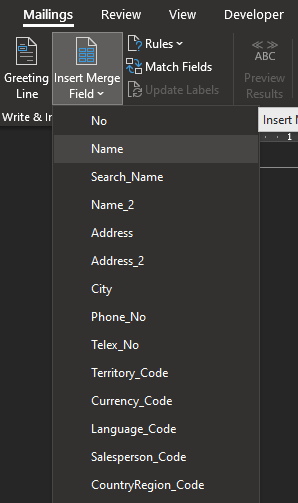
Použití šablony
Když je vaše šablona Wordu připravena, na stránce Šablony Word si můžete vybrat Použít pro generování dokumentů. Když použijete šablonu aplikace Word na entitu, data ze slučovacích polí se vloží do dokumentu. Můžete buď vytvořit jeden dokument, který obsahuje sekce pro každou entitu, nebo zvolit Rozdělit a vytvořit nový dokument pro každou entitu.
Pomocí akce Použít šablony aplikace Word můžete použít šablony na jeden nebo více subjektů stejného typu, jako je například zákazník, přímo v kontextu stránky pro entitu. Například stránky Zákazník nebo Dodavatel.
Použití šablon Wordu s e-maily
Šablony Wordu můžete také použít k přidání obsahu do e-mailových zpráv. Když píšete e-mail, můžete vybrat akci Použít šablonu aplikace Word k použití obsahu šablony na zprávu. Musíte již mít šablony pro entitu. Můžete použít vždy jednu šablonu a při přepínání mezi šablonami se zpráva změní tak, aby odrážela obsah zvolené šablony.
Navíc můžete použít akci Přidat soubor ze šablony Word k připojení obsahu šablony k e-mailu jako soubor. Soubor používá formát, který jste zadali pro výstup šablony.

Úprava šablony Word
V šablonách aplikace Word můžete provést následující změny:
- Chcete-li upravit hlavní text nebo slučovací pole obsažená v šabloně, použijte akci Stáhnout, proveďte změny a poté použijte akci Nahrát
- Chcete-li změnit zdroje dat, použijte akci Upravit související entity
- Chcete-li nahradit šablonu Wordu novou šablonou, použijte akci Nahrát
- Odstranění šablony